Lange Zeit war es nicht möglich, im App Store bzw. bei iTunes mit PayPal zu bezahlen. Das hat sich geändert. Mittlerweile kann PayPal als Zahlungsmöglichkeit genutzt werden. Aber wie funktioniert die Bezahlung mittels PayPal Schritt für Schritt und welche Besonderheiten gilt es hier zu beachten? Antworten auf diese Fragen finden Sie in diesem Ratgeber.
Quick-Guide
- Im iTunes– bzw. App Store einloggen
- Unter „Account“ auf „Verwalten“ klicken
- Bei „Zahlungsdaten“ auf „Bearbeiten“ klicken
- Auf PayPal-Logo klicken
- PayPal als Zahlungsmethode einrichten
- Einkäufe durchführen und mit PayPal bezahlen
Eine ausführliche Anleitung und viele weitere Informationen zu allen Schritten finden Sie im weiteren Verlauf dieses Ratgebers.
Auf einen Blick
- PayPal wird seit Kurzem als Zahlungsart im App Store und bei iTunes akzeptiert.
- Alternative Zahlungsmethoden: Kreditkarte (VISA, MasterCard, American Express), Guthabenkarte
- Keine zusätzlichen Gebühren für PayPal-Zahlung
Schritt für Schritt bei iTunes mit PayPal bezahlen
Wie man im App Store oder bei iTunes mit PayPal bezahlen kann, zeigen wir jetzt:
Schritt 1: Bei iTunes bzw. im App Store einloggen
Zunächst loggt man sich mit seinen Apple-Nutzerdaten (E-Mail-Adresse und Passwort) im iTunes- bzw. App Store ein. Dazu wird am Smartphone die entsprechende Anwendung geöffnet bzw. am PC iTunes gestartet.
Schritt 2: Account-Einstellungen aufrufen
Nun klickt man bei iTunes ganz unten unter „Verwalten“ auf „Account“.
Es öffnen sich die persönlichen Nutzereinstellungen. Oben unter „Apple-ID-Übersicht“ findet sich der Reiter „Zahlungsdaten“. Rechts kann hier auf „Bearbeiten“ geklickt werden.
Schritt 3: PayPal auswählen
In diesem Schritt kann bereits oben auf das blaue PayPal-Logo geklickt werden. Mit einem Klick auf den Link „Mit PayPal anmelden“ geht es weiter. Hier wird jetzt PayPal als Zahlungsmethode für Käufe im App Store bzw. im iTunes-Store eingerichtet.
Dazu kann auch ein entsprechendes Referenzkonto ausgewählt werden. Mit einem Klick auf „Fertig“ beendet man den Vorgang.
Schritt 4: Einkaufen und mit PayPal bezahlen
Jetzt können beliebige Musik- oder App-Titel gekauft werden. PayPal ist jetzt als präferierte Zahlungsmethode hinterlegt. Für die Bezahlung mittels PayPal fallen keine zusätzlichen Gebühren an.
PayPal ist nicht in jedem Land verfügbar
Leider bietet Apple PayPal noch nicht in jedem Land als Zahlungsmöglichkeit an. Dementsprechend kann es je nach ausgewähltem Land zu Problemen kommen, sodass gegebenenfalls auf alternative Zahlungsmethoden (siehe unten) zurückgegriffen werden muss.
Alternative Zahlungsmethoden im App Store
Wenn die PayPal-Zahlung nicht funktioniert, kann der Nutzer auf alternative Zahlungsmethoden zurückgreifen. Zum einen wäre dies die Bezahlung mittels iTunes-Guthabenkarte. Diese kann an vielen Stellen (z.B. Media Markt, in Supermärkten) erworben werden. Ebenfalls möglich ist die Bezahlung via Kreditkarte (MasterCard, VISA, American Express).
Fazit
Lange Zeit mussten Apple-Kunden darauf warten, im App Store und bei iTunes mit PayPal bezahlen zu können. Nun steht die beliebte Zahlungsmöglichkeit endlich gebührenfrei zur Auswahl. Die Einrichtung dieser Zahlungsart ist innerhalb von zwei bis drei Minuten kinderleicht erledigt.